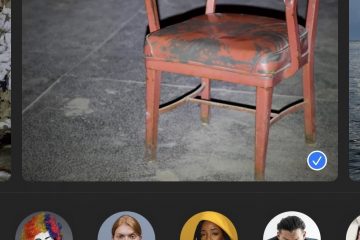Giống như Gmail, Outlook, Yahoo mail, bạn có thể dễ dàng thiết lập và sử dụng Thư AOL trực tiếp từ ứng dụng Thư trên hệ thống Windows 10 của mình. Nhưng một số người dùng đã phàn nàn về việc Thư AOL của họ không đồng bộ hóa trong ứng dụng Thư của Windows 10. Nếu bạn cũng đang gặp sự cố này trong Windows 10, đừng lo lắng. Đây có thể là một lỗi xác thực. Chỉ cần làm theo các hướng dẫn đơn giản sau để bắt đầu lại quy trình đồng bộ hóa Thư AOL.
Khắc phục 1-Tạo mật khẩu ứng dụng
Nếu bạn đang gặp phải sự cố đồng bộ hóa trên ứng dụng Thư, hãy thử thêm Ứng dụng AOL trong thư bằng cách tạo mật khẩu ứng dụng và sử dụng mật khẩu đó trong khi gửi mật khẩu đó vào tài khoản thư AOL của bạn.
1. Mở Thư AOL trên trình duyệt web của bạn.
3. Sau đó, nhấp vào “ Tùy chọn ” ở góc bên trái.
4. Tiếp theo, nhấp vào “ Thông tin tài khoản ” để truy cập thông tin tài khoản của bạn.
5. Sau đó, trên ngăn bên trái, nhấp vào tab “ Bảo mật tài khoản ”.
6. Sau đó, đăng nhập bằng thông tin đăng nhập của bạn.
7. Bây giờ, cuộn xuống và tìm “ Tạo mật khẩu ứng dụng ” và nhấp vào nó.
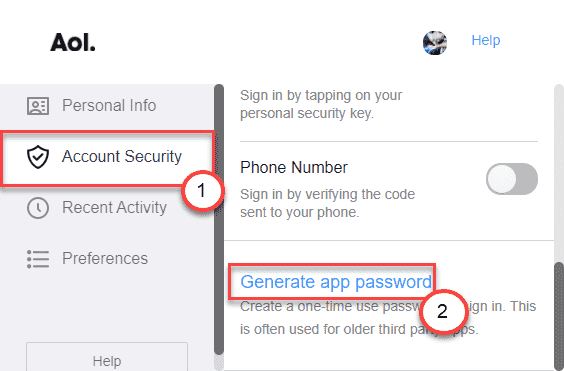
8. Bây giờ, hãy chọn tùy chọn “ Ứng dụng khác ” từ trình đơn thả xuống.

10. Viết thư Windows vào hộp.
11. Sau đó, nhấp vào “ Tạo “.
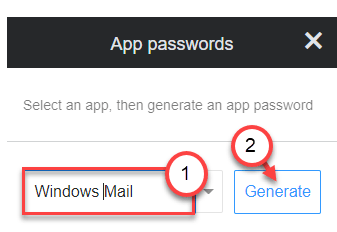
12. Sao chép mật khẩu được tạo từ hộp.

13. Mở ứng dụng Thư. Ở phía bên trái, nhấp vào biểu tượng hình bánh răng.
14. Sau đó, ở phía bên phải, hãy nhấp vào “ Quản lý tài khoản “.

15. Sau đó, nhấp vào “ Thêm tài khoản ” để thêm tài khoản AOL.

16. Tiếp theo, chọn tùy chọn “ Tài khoản khác ”.

17. Bây giờ, hãy nhập ID thư AOL của bạn. Nhập tên bạn muốn sử dụng.
18. Dán mật khẩu đã tạo mà bạn đã sao chép trước đó vào hộp mật khẩu.
19. Cuối cùng, nhấp vào “ Đăng nhập ” để đăng nhập vào tài khoản AOL của bạn.
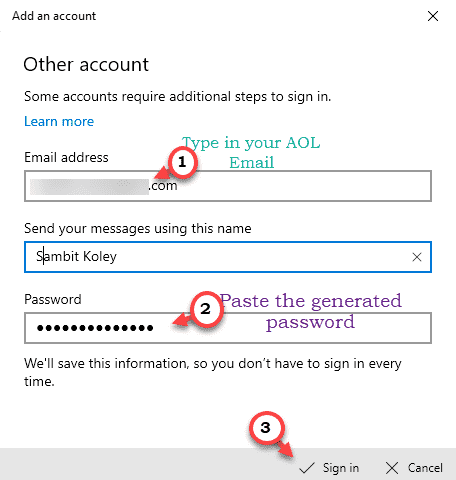
Thao tác này sẽ đăng nhập tài khoản email AOL của bạn vào ứng dụng Thư của bạn.
Kiểm tra trạng thái của quá trình đồng bộ hóa.
Khắc phục 2-Tắt xác minh hai bước
Quy trình xác minh hai bước chỉ cho phép đăng nhập mới bằng tài khoản của bạn sau khi xác thực quy trình hai lần.
1. Mở Thư AOL trên trình duyệt web của bạn.
2. Bây giờ, hãy đăng nhập vào tài khoản của bạn bằng thông tin đăng nhập của bạn.
3. Khi bạn đã hoàn thành việc đó, hãy nhấp vào “ Tùy chọn ” ở góc bên trái.
4. Sau đó, nhấp vào “ Thông tin tài khoản ” để truy cập thông tin tài khoản của bạn.
5. Bây giờ, trên ngăn bên trái, hãy nhấp vào tab “ Bảo mật tài khoản ”.
6. Sau đó, chuyển cài đặt “ Số điện thoại ” thành “ Tắt ” để tắt quy trình ủy quyền hai bước.
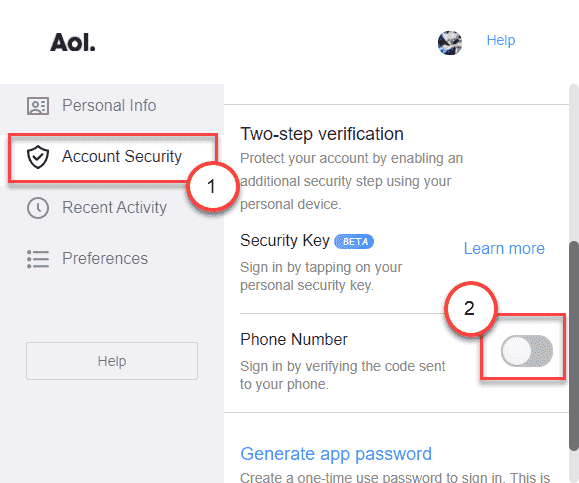
Quay lại ứng dụng Thư và kiểm tra lại.
Nếu bạn vẫn không thể đồng bộ hóa tài khoản AOL của mình trong ứng dụng Thư, hãy đăng xuất và đăng nhập lại. Làm theo các bước sau để làm như vậy-
Các bước đăng xuất khỏi tài khoản-
1. Trước hết, hãy mở ứng dụng Thư.
2. Bạn sẽ thấy tất cả các tài khoản thư của mình trên ngăn bên phải.
3. Chỉ cần nhấp chuột phải vào thư AOL và nhấp vào “ Cài đặt tài khoản “.

4. Tiếp theo, nhấp vào “ Xóa tài khoản ” để xóa tài khoản khỏi ứng dụng Thư.

5. Cuối cùng, nhấp vào “ Xóa ” để xác nhận việc xóa.
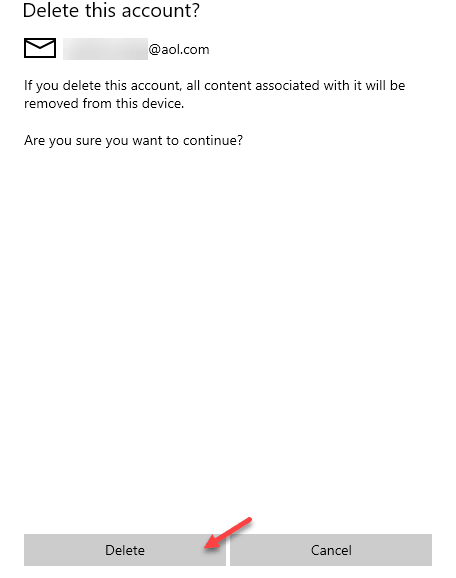
Các bước đăng nhập vào tài khoản-
Sau khi đăng xuất khỏi tài khoản AOL của bạn, hãy làm theo các bước sau để đăng nhập lại.
1. Mở ứng dụng Thư trên máy tính của bạn.
2. Trong ứng dụng Thư, nhấp vào biểu tượng hình bánh răng ở góc bên trái.
3. Sau đó, ở phía bên phải, hãy nhấp vào “ Quản lý tài khoản “.

5. Sau đó, nhấp vào “ Thêm tài khoản ” để thêm tài khoản AOL.

6. Tiếp theo, chọn tùy chọn “ Tài khoản khác ”.

7. Bây giờ, hãy nhập id thư AOL của bạn.
8. Sau đó, nhập tên của bạn vào ô.
9. Cuối cùng, nhập mật khẩu. Nhấp vào “ Đăng nhập ” để đăng nhập vào tài khoản AOL của bạn.
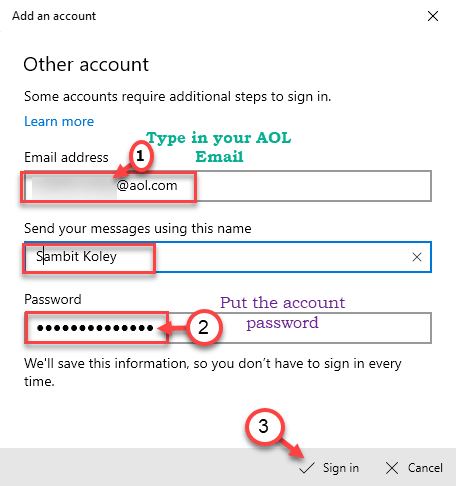
Điều này sẽ giải quyết được sự cố đồng bộ hóa mà bạn đang gặp phải trong ứng dụng Thư.
Khắc phục 3-Kiểm tra cài đặt đồng bộ hóa
Nếu cài đặt đồng bộ hóa của tài khoản email AOL của bạn bị định cấu hình sai, bạn phải tự định cấu hình.
1. Mở ứng dụng Thư trên máy tính của bạn.
2. Bạn sẽ thấy tất cả các tài khoản thư của mình trên ngăn bên phải.
3. Chỉ cần nhấp chuột phải vào thư AOL và nhấp vào “ Cài đặt tài khoản “.

4. Sau đó, nhấp vào “ Thay đổi cài đặt đồng bộ hóa hộp thư “.
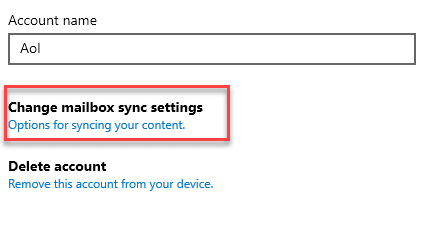
5. Tiếp theo, đặt’Tùy chọn đồng bộ hóa’của “ Email ” thành “ Bật “.
6. Sau đó, nhấp vào “ Thông tin máy chủ thư đến và thư đi ” để điều chỉnh cho phù hợp.
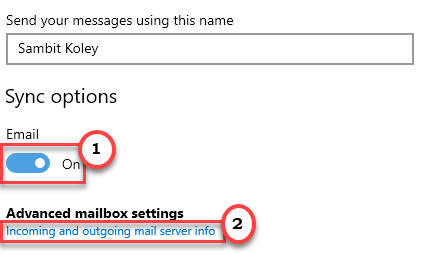
7. Bây giờ, hãy đặt”Máy chủ email đến:”thành cái này-
imap.aol.com:993:1
Nếu bạn đang sử dụng kết nối chuẩn, bạn có thể sử dụng thông tin này-
imap.aol.com:143:1
8. Sau đó, đặt máy chủ email ‘Gửi đi (SMTP): máy chủ email’-
smtp.aol.com:587:1
9. Đảm bảo rằng tất cả các hộp bên cạnh cài đặt thư được chọn.
10. Cuối cùng, nhấp vào “ Hoàn tất ” để lưu thay đổi này.

Đóng ứng dụng Thư trên máy tính của bạn. Mở Thư và kiểm tra thêm.
Khắc phục 4-Bật quyền truy cập tài khoản
1. Bạn phải nhấn phím Windows + I .
2. Sau đó, nhấp vào cài đặt “ Bảo mật ” để sửa đổi thêm.
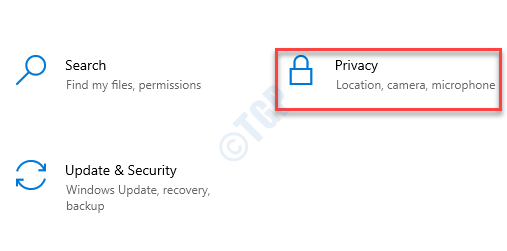
3. Sau đó, ở phía bên trái, hãy nhấp vào “ Thông tin tài khoản “.
4. Sau đó, chuyển từ “ Cho phép ứng dụng truy cập thông tin tài khoản của bạn ” thành “ Bật “.

5. Ngoài ra, trong màn hình”Chọn ứng dụng có thể truy cập thông tin tài khoản của bạn”, hãy chuyển” Email và tài khoản “thành” Bật “.
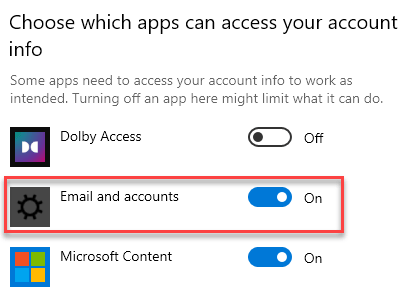
Bây giờ, bạn phải đặt tần suất đồng bộ hóa cho tài khoản email AOL của mình.
1. Mở lại tài khoản Thư.
2. Chỉ cần nhấp chuột phải vào thư AOL ở ngăn bên trái và nhấp vào “ Cài đặt tài khoản “.

3. Sau đó, nhấp vào “ Thay đổi cài đặt đồng bộ hóa hộp thư “.
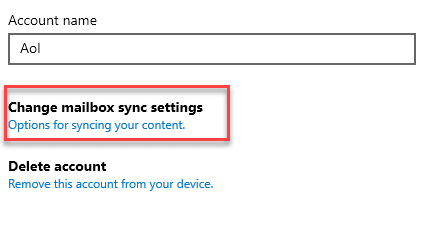
4. Trong trang”Cài đặt đồng bộ hóa Aol”, nhấp vào”Tải xuống email mới”và chọn” hàng giờ “từ trình đơn thả xuống.
5. Sau đó, nhấp vào “ Xong ” để lưu cài đặt.
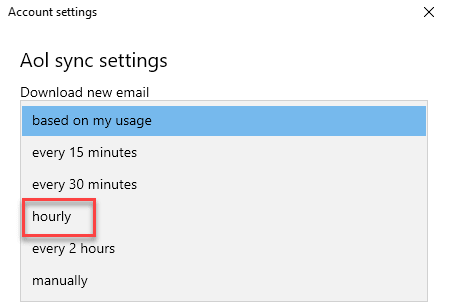
Đóng ứng dụng Thư.
Khắc phục 5-Kiểm tra cài đặt proxy
Bạn có thể thử tắt máy chủ proxy trên hệ thống của mình.
1. Mở Cài đặt bằng cách nhấn tổ hợp phím Windows + I .
2. Sau đó, nhấp vào “ Mạng & Internet “.

3. Tiếp theo, ở phía bên trái, bạn phải nhấp vào “ Proxy “.
4. Sau đó, chuyển sang tùy chọn”Sử dụng máy chủ proxy”thành” Tắt “.
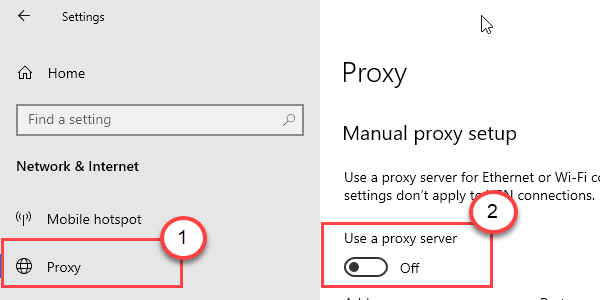
Đóng cửa sổ Cài đặt.
Mở ứng dụng Thư và kiểm tra lại trạng thái quy trình đồng bộ hóa.
Khắc phục 6-Chạy trình gỡ rối ứng dụng Store
Chạy trình gỡ rối ứng dụng Store trên máy tính của bạn.
1. Chỉ cần mở Cài đặt trên máy tính của bạn.
2. Sau khi nó được mở, hãy nhấp vào cài đặt “ Cập nhật và bảo mật ”.

3. Tại đây, bạn phải nhấp vào “ Khắc phục sự cố ” ở ngăn bên trái.
4. Sau đó, nhấp vào “ Trình gỡ rối bổ sung “.

5. Bên cạnh đó, nhấp vào “ Ứng dụng Windows Store “.
6. Sau đó, nhấp vào “ Chạy trình gỡ rối “.

Trình gỡ rối Ứng dụng Windows Store giờ sẽ phát hiện xem có bất kỳ sự cố nào với MS Store hay không.

Cuối cùng, đóng Trình gỡ rối.
Kiểm tra trạng thái của sự cố đồng bộ hóa thư AOL trong ứng dụng Thư.
Sambit là một kỹ sư cơ khí Có trình độ chuyên môn thích viết về Windows 10 và giải pháp cho những vấn đề kỳ lạ nhất có thể xảy ra.